Texto
Hay muchos tipos diferentes de objetos de texto en MuseScore, como texto de pentagrama, dinámica, tempo, digitación, letras, etc. Además, el texto se puede encontrar incorporado en [nodo: 36006, título = "líneas"] - como voltas, líneas de octava, líneas de barrotes de guitarra, etc.
Este capítulo cubre algunas de las diferentes clases de texto disponibles en MuseScore, y le muestra cómo formatearlas. Otros tipos específicos de texto están cubiertos en otros capítulos:
- Tempo (→Sonido y reproducción)
- Dinámica—p, mf, etc. (→Sonido y reproducción)
- Swing (→Sonido y reproducción)
- Cambios en el medio pentagrama del instrumento (→Sonido y reproducción)
- Repeticiones y saltos —DC, Fine, Coda, etc. (→Notación)
- Bajo cifrado (→Temas avanzados)
- Marco texto—en vertical, horizontal o marcos de texto (→Formateo)
- Headers and footers —diferente de los objetos de texto estándar (→Formateo)
- Lines (→Notación)
Conceptos básicos del texto
Añadir texto
Para agregar un elemento basado en texto a la partitura, use uno de los siguientes métodos generales:
- Atajo de teclado: Por ejemplo, presione Ctrl+Tpara ingresar Texto de pentagrama, Ctrl+L para ingresar Letras, y así sucesivamente.
- Comando de menú: Añadir→Texto le permite elegir de un rango de elementos basados en texto.
- Espacio de trabajo: Espacio de trabajo: seleccione una nota y haga doble clic en un icono en una de las paletas; o, alternativamente, arrastre un símbolo desde una paleta al pentagrama. p.ej. Texto de swing, Indicación de tempo etc.
Notas: (1) El método exacto depende del tipo de texto que está agregando (ver Texto). (2) Para cuadros de texto de propósito general adjuntos a pentagramas, see Texto del pentagram y sistema.
Formatear el texto
Cada elemento basado en texto en el puntaje tiene tres niveles de formato:
- Estilo de texto: Este es el nivel más alto de formateo y se aplica a todos los elementos de texto en la partitura de un tipo particular. Para más detalles, ver Estilo de texto.
- Propiedades del texto: esto se aplica solo al estilo de un objeto de texto específico. Para más detalles, ver Propiedades del texto.
- Formato de caracteres; El estilo aplicado a los caracteres de texto individuales durante la edición. Para más detalles, ver Edición de texto.
Ajustar la posición de los objetos de texto
Para colocar un objeto de texto, use cualquiera de los siguientes métodos:
- Arrastre el objeto.
- Seleccione el objeto y ajuste los valores de desplazamiento horizontal o vertical en el Inspector.
- Seleccione el objeto y aplique cualquiera de los siguientes atajos de teclado:
- ←: Mover el texto a la izquierda 0.1 espacio de pentagrama.
- →: Mover el texto a la derecha 0.1 espacio de pentagrama.
- ↑: Mover texto hacia arriba 0.1 espacio de pentagrama.
- ↓: Mover texto hacia abajo 0.1 espacio de pentagrama.
- Ctrl+← (Mac: ⌘+←): Mover texto dejó un espacio de pentagrama.
- Ctrl+→ (Mac: ⌘+→): Mover el texto a la derecha un espacio de pentagrama.
- Ctrl+↑ (Mac: ⌘+↑): Mueva el texto hacia arriba un espacio de pentagrama.
- Ctrl+↓ (Mac: ⌘+↓): Mueve el texto hacia abajo un espacio de pentagrama.
Anclajes de texto
Cuando aplica un elemento de texto a la partitura, su posición de anclaje dependerá del tipo:
- Título, Subtítulo, Compositor, Poeta: Anclado a un marco.
- Digitación: Anclado a las cabezas de notas.
- Letra: Anclado a una posición de tiempo (una nota / acorde, pero no un silencio).
- Símbolo de acorde: Anclado a una posición de tiempo.
- Texto de pentagrama: Anclado a una posición de tiempo.
- Texto del sistema: Anclado a una posición de tiempo.
Edición de texto
Entrar/salir del modo de edición de texto
Para ingresar al modo de edición de texto, use uno de los siguientes métodos:
- Haga doble clic en un elemento de texto.
- Haga clic derecho en un elemento de texto y seleccione Editar elemento.
- Haga clic en un elemento de texto y presione Ctrl+E (Mac: Cmd+E).
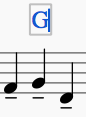
En este modo, puede aplicar formato a caracteres individuales, incluidas opciones como negrita, cursiva, subrayado , subíndice , superíndice , familia de fuentes y fuente tamaño. A estos se accede desde la barra de herramientas de texto debajo de la ventana del documento:
Para salir de Modo de edición de texto, use uno de los siguientes:
- Presione Esc.
- Haga clic en una parte de la partitura fuera de la ventana de edición.
Atajos de teclado
En el modo de edición de texto, están disponibles los siguientes atajos de teclado:
- Ctrl+B (Mac: ⌘+B) alterna la negrita.
- Ctrl+I (Mac: ⌘+I) alterna cursiva.
- Ctrl+U (Mac: ⌘+U) alterna subrayar.
- May Fin ← → ↑ ↓ mueve el cursor.
- Supr (Mac: Borrar) elimina el carácter a la izquierda del cursor.
- Borrar (Mac: → Borrar or fn+Borrar) elimina el carácter a la derecha del cursor.
- ↵ comienza una nueva línea.
- F2 (Mac: fn+F2) Inserta caracteres especiales (ver abajo).
Símbolos y caracteres especiales
Puede usar la ventana de Caracteres Especiales para insertar notas negras, fracciones y muchos otros tipos de símbolos o caracteres especiales en su texto. También se puede acceder a algunos símbolos mediante atajo (ver abajo).
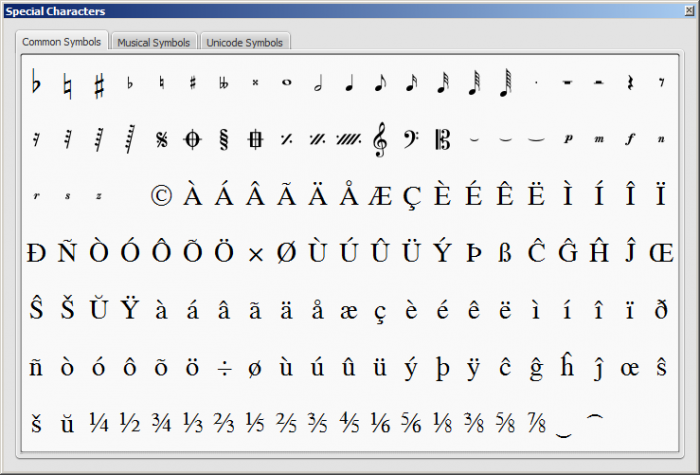
Para abrir caracteres especiales, use cualquiera de los siguientes métodos:
- Haga clic en el icono
 en la barra de herramientas de texto (debajo de la ventana de partitura).
en la barra de herramientas de texto (debajo de la ventana de partitura). - Press F2 (Mac: fn+F2).
Nota: (1) Esto solo funciona en Modo de edición de texto; (2) El cuadro de diálogo Caracteres especiales no se debe confundir con el elemento del menú del mismo nombre en la versión macOS de MuseScore.
El diálogo está dividido en 3 pestañas: símbolos comunes, Símbolos musicales y Símbolos Unicode. Las pestañas musicales y unicode se subdividen en categorías ordenadas alfabéticamente.
Al hacer doble clic en un elemento en el cuadro de diálogo Caracteres especiales, inmediatamente se agrega al texto donde está ubicado el cursor. Se pueden aplicar varios elementos sin cerrar el cuadro de diálogo, y el usuario puede incluso continuar escribiendo normalmente, eliminar caracteres, ingresar códigos de caracteres numéricos, etc., con el cuadro abierto.
Atajos de caracteres especiales
En el modo de edición de texto, los siguientes atajos de teclado se pueden usar para acceder a ciertos caracteres especiales:
Ctrl+Shift+B: Bemol.
Ctrl+Shift+F: Forte.
Ctrl+Shift+H: Becuadro.
Ctrl+Shift+M: Mezzo.
Ctrl+Shift+N: Niente.
Ctrl+Shift+P: Piano. (marca dinámica)
Ctrl+Shift+R: Rinforzando.
Ctrl+Shift+S: Sforzando.
Ctrl+Shift+Z: Z.
Ctrl+Shift+#: Sostenido.
Ver
Estilos y propiedades de texto
Estilo de texto
Este es el nivel más alto de formato y se aplica a todos los elementos de texto en el puntaje de un tipo particular. Los objetos de texto de pentagram, por ejemplo, tienen un estilo único, como todas las marcas de tempo, todas las letras, todos los símbolos de acordes, etc. La edición de un estilo de texto le permite cambiar la apariencia de todos objetos que comparten ese estilo de una vez.
Edit style
Para editar un estilo de texto, use cualquiera de los siguientes métodos:
- En el menú elija Estilo→Texto… luego el tipo de texto para el que quiere editar el estilo.
- Haga clic con el botón derecho en un objeto de texto y seleccione Estilo de texto….
Esto mostrará el diálogo Editar estilos de texto:
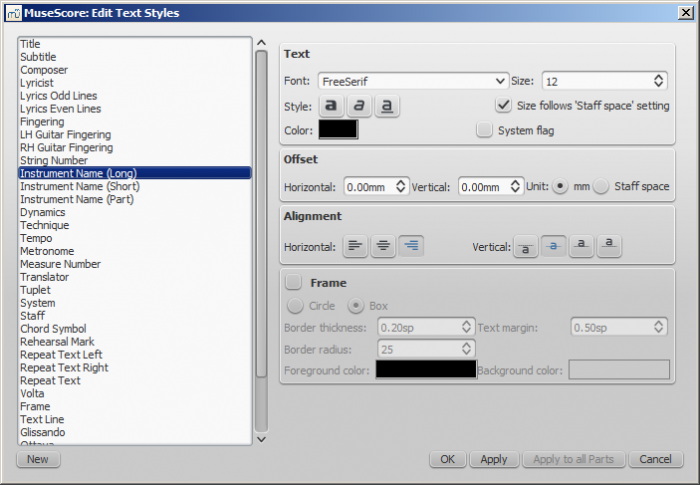
Las opciones disponibles se dividen en categorías:
- Texto
- Tipografía: nombre de la fuente como "Times New Roman" o "Arial"
- ____Tamaño: tamaño de la fuente en puntos
- Estilo: estilo de la fuente, cursiva, negrita, subrayado
- Color: haga clic en el color demostrado para cambiar
- El tamaño se ajusta al valor de "Espacio de pentagrama" setting: si el tamaño sigue la distancia entre dos líneas en un pentagrama estándar de 5 líneas
- __Bandera del sistema____: el texto se aplica a todas los pentagrams de un sistema.
- Desplazamiento
- Horizontal
- Vertical
- Unidades: in mm or Espacio de pentagrama
- Alineación
- Horizontal: izquierda, derecha, centro
- Vertical: alinee el borde superior del texto con el punto de referencia, centre el texto vertical en el punto de referencia, centre el texto vertical en la línea de base de texto o alinee el borde inferior del texto con el punto de referencia
- Marco
- Marco: agrega un marco alrededor del texto
- Tipo de marco: círculo o caja
- Grosor del borde: grosor de la línea del marco en unidades espaciales
- Border radius: for box frame, radius of rounded corner
- Margen de texto: margen de marco interno en unidades espaciales
- Color de primer plano: del borde del marco
- Color de fondo: del fondo dentro del marco.
Nota: la opacidad se establece mediante el parámetro "Canal alfa" en los cuadros de diálogo de colores: un valor entre 0, transparente y 255, opaco.
Crea un nuevo estilo de texto
- Desde la barra de menú, seleccione Estilo → Texto...; o haga clic derecho en un objeto de texto y seleccione Estilo de texto...;
- Haga clic en Nuevo;
- Establecer un nombre;
- Establezca todas las propiedades como desee.
Este estilo de texto se guardará junto con el puntaje. No estará disponible en otros puntajes, a menos que guarde explícitamente la hoja de estilos y la cargue con otro puntaje.
Aplicar opciones
Puede aplicar cualquier cambio realizado a la partitura o al parte que está viendo, presionando Aplicar y luego Aceptar.
Si se encuentra en una de las partes de su puntaje, también tiene la opción de usar el botón Aplicar a todas las partes antes de Aceptar, por lo que no tiene que manipular todas las partes individualmente.
Restablecer texto a los ajustes de estilo
Si ha realizado cambios en una pieza de texto individual y desea devolverla al estilo de texto definido para la partitura, o si ha cambiado el estilo con una versión anterior de MuseScore y desea que el estilo se corresponda con el texto predeterminado estilo en MuseScore 2, puede usar la opción Restablecer texto a los ajustes de estilo.
Seleccione el texto que desea restablecer a estilo y haga clic en Restablecer texto a los ajustes de estilo en el Inspector. Si necesita que se "restablezca" todo el texto de un estilo determinado, haga clic con el botón derecho en uno, luego en el menú contextual, seleccione Seleccione → Todos los elementos similares primero.
Guardar y cargar estilos de texto
Los estilos de texto (junto con todos los demás estilos en un documento) pueden guardarse como un archivo de estilo y cargarse en otros archivos de MuseScore. Ver Guardar y cargar estilo.
Propiedades del texto
Este es el siguiente nivel en la jerarquía de formateo y afecta el estilo del texto en un solo objeto de texto específico.
Editar propiedades
Para editar las propiedades del texto de un objeto en particular—y no otro:
- Haga clic derecho en el texto y seleccione Propiedades del texto….
Esto muestra el siguiente diálogo:
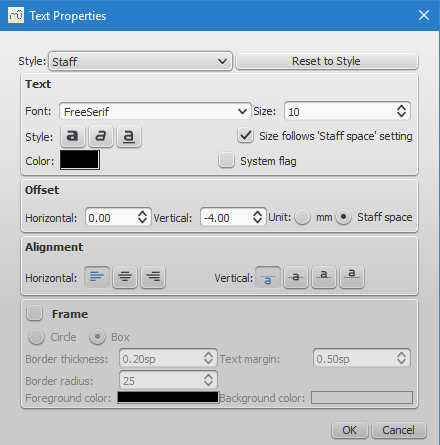
La mayoría de las propiedades en exhibición serán familiares desde el cuadro de diálogo Editar estilos de texto También tiene un botón Reiniciar a los ajustes del estilo que le permite aplicar un estilo al objeto desde una lista desplegable.
Ver
Texto de pentagrama y sistema
Para texto de propósito general, use Texto de pentagrama o Texto de sistema. La diferencia entre estos dos tipos de texto es si desea que se aplique a un único pentagrama_, o todo el sistema. Esto es importante al generar partes: el texto de pentagrama solo aparecerá en una parte que contenga el instrumento específico al que se adjunta el texto, mientras que el texto de sistema aparecerá en todas las partes. Además, si eliges ocultar los pentagramas vacíos, también se ocultará cualquier texto del pentagrama que pertenezca a un pentagrama vacío. El texto del sistema nunca se oculta con la función "ocultar los pentagramas vacíos".
Texto de pentagrama
El texto de pentagrama es un texto de propósito general asociado con un pentagrama en particular en un lugar particular de la partitura. Para crear texto en forma de estrella, elija una ubicación seleccionando una nota o un descanso y luego use la opción del menú Añadir → Texto → Texto de pentagrama, o use el atajo Ctrl+T (Mac: ⌘+T). Aparece un pequeño cuadro de texto e inmediatamente puede comenzar a escribir. Puede salir del cuadro de texto en cualquier momento (incluso sin escribir nada) presionando Esc.
El texto de Pentagram puede, por ejemplo, usarse para aplicar indicaciones como "Solo" o "Pizzicato" a un pentagrama en una partitura. Dependiendo de las instrucciones del texto del pentagrama, la reproducción MIDI de ese pentagrama en la ubicación del texto se puede modificar para que coincida con las instrucciones haciendo clic con el botón derecho en el texto del pentagrama y seleccionando Propiedades del texto de pentagrama…. See Cambio de sonido del pentagrama intermedio.
Texto de sistema
El texto de sistema se utiliza cuando desea aplicar indicaciones de texto a todo un sistema en lugar de solo a una línea de pentagrama. Esto hace una diferencia cuando partes generadoras, o si elige ocultar los pentagramas vacíos. Para crear texto del sistema, elija una ubicación seleccionando una nota o un descanso y luego use la opción del menú Añadir → Texto → Texto de sistema, o use el atajo Ctrl+May+T (Mac: ⌘+Shift+T). Aparece un pequeño cuadro de texto e inmediatamente puede comenzar a escribir. Puede salir del cuadro de texto en cualquier momento (incluso sin escribir nada) presionandoEsc.
Ver
External links
Símbolos de acordes
Para comenzar a agregar símbolos de acordes a su puntaje, primero seleccione una nota o descanso y presione Ctrl+K (Mac: ⌘+K). Esto posiciona el cursor sobre el personal listo para la entrada.
Entrar un símbolo de acorde
Los símbolos de acordes pueden ingresarse y editarse al igual que el texto normal. Los objetos sostenido (♯) y Bemol (♭) se ingresan de la siguiente manera:
- Sostenido: #.
- Bemol: b.
- Doble sostenido: x or ##.
- Doble bemol: bb.
Nota: cuando salga del símbolo de acorde, los caracteres que haya tipeado asumirán automáticamente el formato correcto: un "#" o "b" se convertirá en un sostenido (♯) o bemol (♭) y así sucesivamente. No intente utilizar letreros sostenidos y bemolel ya que MuseScore no los entenderá correctamente.

Después de haber terminado de ingresar un símbolo de acorde, puede:
- Salir presionando Esc.
- Mueva el cursor hacia adelante o hacia atrás para continuar la entrada de notas (consulte los comandos abajo).
Comandos de teclado
Los siguientes comandos están disponibles para la entrada de símbolos de acordes:
- Espacio mover el Cursor a la siguiente nota, silencio o tiempo
- May+Esoacui mover el cursor a la nota, silencio o tiempo anterior
- Ctrl+Espacio (Mac: ⌘+Espacio) inserta un espacio en el nombre del acorde
- ; mover el cursor al siguiente tiempo
- : mover el cursor al tiempo anterior
- Tab mover el cursor a la partitura siguiente
- May+Tab mover el cursor a la partitura anterior
- Ctrl Y un número (1 - 9) mover el cursor por la duración correspondiente al número (por ejemplo, blanca para 6)
- Esc exit.
Editar un símbolo de acorde
Un símbolo de acorde existente se puede editar al igual que el texto ordinario. Ver Edición de texto.
Sintaxis del símbolo de acorde
MuseScore entiende la mayoría de las abreviaturas utilizadas en los símbolos de acordes:
- Mayor (Major): M, Ma, Maj, ma, maj, Δ (type t or ˆ para el triángulo)
- menor (minor): m, mi, min, -
- disminuido (diminished): dim, ° (ingresado con letra minúscula o, muestra como ° si usa el estilo Jazz, como o de lo contrario)
- medio disminuido (half-diminished): ø (type 0, zero)
- aumentado (augmented): aug, +
Tenga en cuenta que para los acordes parcialmente disminuidos, también puede introducir abreviaturas como mi7b5 y se mostrarán de esa manera en lugar de usar el ø.
También puede usar extensiones y alteraciones como b9 o #5, sus, alt, and no3. Puede indicar inversiones y cortar acordes usando notaciones como C7/E. Puede usar paréntesis y comas dentro de los símbolos de acordes, y también puede incluir un símbolo de acorde completo entre paréntesis.
Texto de símbolo de acorde
La apariencia del texto del símbolo de acorde se puede ajustar en la ventana Estilos de texto (haga clic con el botón derecho en cualquier símbolo de acorde y seleccione Estilo de texto…).
Estilo de símbolo de acorde
Las opciones de formato para los símbolos de acordes están disponibles en Estilo → General... → Símbolos de acordes, Diag.... Las propiedades ajustables se enumeran bajo los siguientes títulos:
Apariencia
MuseScore admite dos aspectos principales de los símbolos de acordes: Estándar y Jazz. Puede seleccionar entre estos usando los botones de radio.
En la apariencia Estándar, los acordes se representan de forma simple, con la fuente determinada por el estilo de texto del símbolo de acorde.
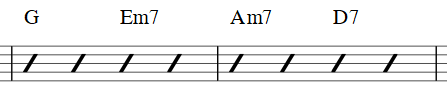
En la apariencia Jazz, la fuente MuseJazz se usa para una apariencia manuscrita, y también se usan superíndices y otras técnicas de formateo.

El estilo de Jazz se selecciona de manera predeterminada si usa cualquiera de las plantillas de Jazz.
El tercer botón de opción es principalmente para compatibilidad con partituras antiguas. También puede usarlo para especificar sus propios archivos de descripciones de acordes personalizados. Estos se pueden crear copiando uno de los archivos estándar y leyendo la documentación dentro de ellos en su estructura. Sin embargo, esto es solo para usuarios avanzados, y no hay garantía de que estos archivos sean compatibles en el futuro.
Enarmonía de Notas
By default, MuseScore uses letter names for chord symbols. For users in regions where other note naming schemes are used, MuseScore provides the following controls:
- Estándar: A, B♭, B, C, C♯,...
- Alemán: A, B♭, H, C, C♯,...
- Alemán completo: A, B, H, C, Cis,...
- Solfeo: Do, Do♯, Re♭, Re,...
- francés: Do, Do♯, Ré♭, Ré,...
Además, hay opciones para controlar las mayúsculas. Por defecto, MuseScore capitaliza automáticamente todos los nombres de notas como se muestra arriba, ya sea que los ingreses originalmente con letras mayúsculas o minúsculas. Sin embargo, también puede elegir otras opciones de capitalización automáticas:
- Acordes menores en minúsculas: c, cm, cm7,...
- Notas bajas en minúsculas: C/e,...
- Todos los nombres de mayúscula de notas: DO, RE, MI,...
También puede desactivar completamente las mayúsculas automáticas, en cuyo caso los nombres de las notas se representan simplemente de la manera en que los escribe.
Posicionamiento
- Posición vertical predeterminada: La altura a la que se aplica el símbolo de acorde acerca del pentagrama (se pueden usar valores negativos)
- Distancia al diagrama de acorde: Si hay un diagrama de acordes presente, este valor es la altura a la que se aplica el símbolo de acorde acerca del diagrama (se pueden usar valores negativos).
- __ espaciado mínimo de los acordes__: El espacio para irse entre los símbolos de acordes.
- Maxima distancia de las barras de compás: Cambia el tamaño del espacio entre el último símbolo de acorde en el compás y la siguiente barra de compás. Solo necesita ajustar este valor si hay un problema continuo en la partitura con superposición entre el último símbolo en un compás y el primer símbolo en el siguiente.
Nota: Además de la configuración descrita aquí, la posición predeterminada de los símbolos de acordes aplicados también está determinada por la configuración en el cuadro de diálogo Estilos de texto. El efecto es acumulativo.
Cejilla
Ingrese el número de la posición de la Cejilla en el que desea mostrar los acordes de sustitución, entre corchetes, después de todos los símbolos de acordes en la partitura.
Digitación
Los símbolos de digitación para varios instrumentos se encuentran en la paleta de digitación en el espacio de trabajo Avanzado.
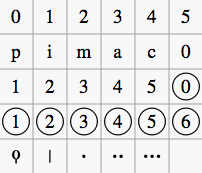
-
La música de teclado emplea los números 1-5 para representar los dedos de la mano izquierda o derecha. También hay un plugin de fingering positioner para ayudarlo a optimizar el diseño de digitaciones de piano o teclado.
-
La música de guitarra usa los números 0-4 para representar la digitación de la mano izquierda (T se usa ocasionalmente para el pulgar). La digitación con la mano derecha se indica con las letras p, i, m, a, c. Los números en círculos representan cuerdas de instrumentos.
-
Los últimos cinco símbolos en la paleta se usan para digitación de laúd en música histórica. Nota: para habilitar la visualización de digitación en tablatura, haga clic con el botón derecho en la TAB, seleccione Propiedades de pentagram...→Propiedades de estilo avanzadas, y marque "Mostrar digitaciones".
Añadir digitación a una sola nota
Use cualquiera de los siguientes métodos:
- Seleccione una nota y haga doble clic en uno de los símbolos de digitación en una paleta.
- Arrastre y suelte un símbolo de digitación de una paleta en una nota
Cuando se agrega una digitación a una nota, el foco cambia inmediatamente al símbolo, para que pueda ajustarlo de inmediato.
Añadir digitación a varias notas
- Seleccione las notas deseadas;
- Haga doble clic en un símbolo de digitación en una paleta.
Ajustar la posición de digitación
Digitación individual
Para cambiar la posición de un símbolo, use cualquiera de los siguientes métodos:
- Para ajustes finos (0.1 sp) use las teclas de flecha; Para ajustes más grandes (1 sp) use Ctrl+Flecha.
- Cambiar los desplazamientos horizontales y verticales en el Inspector.
- Arrastre el símbolo con su mouse.
Digitación múltiple
Para cambiar la posición de múltiples símbolos:
- Seleccione los símbolos de digitación deseados;
- Cambiar los desplazamientos horizontales y verticales en el Inspector.
Nota: también puede utilizar el plugin fingering positioner mencionado anteriormente para optimizar el diseño de digitaciones de piano.
Para restaurar un símbolo a su posición predeterminada, selecciónelo y presione Ctrl+R.
Edita el texto de digitación
Los dedos son una forma de símbolo de texto y se pueden editar y peinar como cualquier otro. Al hacer clic derecho en el símbolo, se obtiene una gama de opciones.
Letra
Ingresar letras en una partitura
Para adjuntar letras a la música en una partitura:
- Ingrese las notas a las que desea adjuntar la letra.
- Haga clic en la nota donde quiere comenzar a ingresar la letra.
- Escriba Ctrl+L (Mac: ⌘+L); o desde el menú principal, seleccione Añadir→Texto→Añadir. Luego escribe la sílaba para la primera nota.
- Use las siguientes opciones para continuar ingresando letras:
- Escriba Espacio (or Ctrl+→) al final de una palabra para ir a la siguiente nota.
- Escriba un guión - al final de la sílaba para ir a la siguiente nota. Las sílabas están conectadas con un guion.
- Presione Shift+Espacio (or Ctrl+←) para pasar a la sílaba anterior.
- Presione ↵ para pasar a la siguiente línea de letras (Nota: ¡No use la tecla Intro desde el teclado numérico!)
- Presione ↑ para regresar a la línea de letras anterior.
- Presione Esc para salir de la entrada de letras.
- Para escribir una segunda o más líneas de letras repita los pasos 2 y 3 anteriores, o haga doble clic en la primera sílaba, pulse ↵ y escriba la sílaba de la primera nota, luego continuar en el paso 4
Ejemplo

Melisma
Un melisma es una sílaba o palabra que se extiende sobre dos o más notas. Está indicado por un subrayado que se extiende desde la base de una sílaba hasta la última nota del melisma. El subrayado se crea colocando el cursor al final de una sílaba y presionando Shift+_: una vez para cada nota en el melisma. Ver la imagen de abajo:
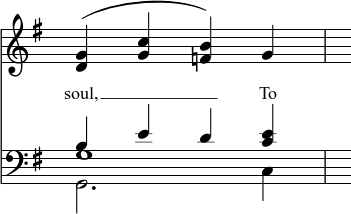
La letra de arriba fue creada de la siguiente manera:
- Type the letters, soul,.
- Al final de la palabra, presione May+___.
- Escriba las letras To, luego presione Esc.
Para que las últimas sílabas no se extiendan, solo use guiones adicionales -, generalmente solo se mostrará uno (más cuando la distancia entre las sílabas sea lo suficientemente grande), y el la sílaba se alineará a la derecha con la primera nota, similar a las últimas sílabas que se anotaron con un melisma, ver arriba.
Ligadura de Elision (Letra) / Synalefa
Dos sílabas debajo de una nota se pueden unir con una ligadura de elisión, también conocida como "ligadura de letra" o "synalefa". Por ejemplo:
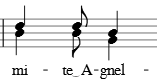
To create the example lyric text:
- Escriba te;
- Haga clic en el icono del teclado
 , o presione F2 para abrir la paleta Caracteres Especiales;
, o presione F2 para abrir la paleta Caracteres Especiales; -
Use una de las siguientes opciones:
- Haga doble clic en una de las tres calumnias de elisión en la pestaña "Símbolos comunes": "Narrow elision", "Elision", o "Wide elision" (estas se pueden encontrar entre la vista dinámica "C Clef" y the "p" imagen—ver imagen abajo):
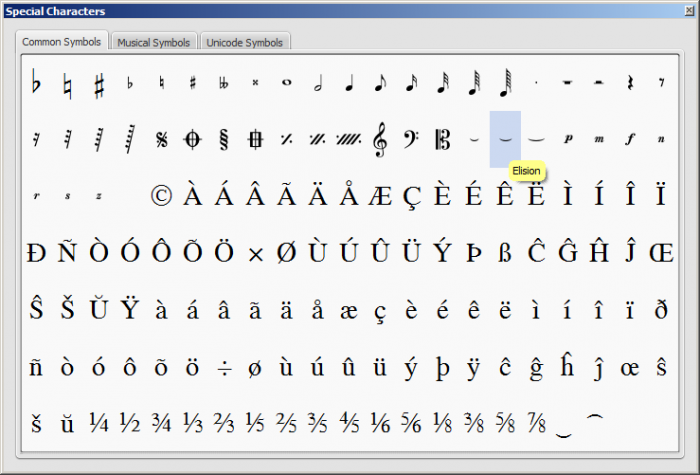
- Haga doble clic en la ligadura de elisión que se encuentra después de la fracción de 7/8 en la pestaña "Símbolos comunes" (al lado del último carácter en la imagen de arriba). Dependiendo de la fuente, agregue uno o más espacios antes/después de la ligadura usando Ctrl+Espacio (Mac: ⌥+Espacio).
Nota: no todas las fuentes incluyen el carácter "undertie" (U + 203F ‿ "undertie", presente en "Caracteres especiales" principalmente por compatibilidad con las partituras de MuseScore 1.x). Para saber qué fuentes en su computadora lo admiten, ver "fontlist" (busque cualquier fuente que muestre un lgature entre "te" y "A" en lugar de un rectángulo en blanco).
- Haga doble clic en una de las tres calumnias de elisión en la pestaña "Símbolos comunes": "Narrow elision", "Elision", o "Wide elision" (estas se pueden encontrar entre la vista dinámica "C Clef" y the "p" imagen—ver imagen abajo):
-
Escriba A.
Caracteres especiales
Las letras pueden ser editado como texto normal, con la excepción de algunos caracteres: si desea agregar un espacio, guión o guión bajo a una sola sílaba, use los siguientes atajos:
-
Ctrl+Espacio (Mac: ⌥+Espacio) ingresa a un espacio ( ) en el texto de la letra.
-
Ctrl+- (Mac: ⌥+-) or AltGr+- ingresa un guion ("-") en el texto de la letra.
-
Ctrl+↵ (Mac: ⌥+&crret;) o Intro (desde el teclado numérico) ingresa un avance de línea en el texto de la letra.
Ajuste de líneas de letra individuales
El margen superior y la altura de línea de todas las líneas de letras se pueden ajustar globalmente desde el menú, Estilo→General...→Página.
Sin embargo, el desplazamiento horizontal (y vertical) de las líneas de letras individuales se puede ajustar con precisión haciendo clic con el botón derecho en una palabra en la línea deseada y usando las diversas opciones de selección disponibles para seleccionar todas las palabras que desea cambiar. Luego ajuste usando la opción de desplazamiento en el Inspector.
Por ejemplo, para cambiar la posición horizontal de las letras en un solo pentagrama de un sistema en particular: haga clic con el botón derecho en una palabra en esa línea, elija Seleccione→Más..., luego marque las casillas con la etiqueta "Mismo Pentagrama" y "Mismo Sistema". Ahora use "desplazamiento horizontal" en el Inspector para ajustar la posición de la línea.
Para seleccionar letras para un rango de notas, primero seleccione el rango de notas (haga clic en la primera nota, May + haga clic en el último), luego haga clic con el botón derecho en una letra y elija Seleccionar / Todos los elementos similares en rango seleccionado. Ahora usa el Inspector para ajustar la letra.
Copie letras al portapapeles
En MuseScore 2.0.3 y versiones posteriores, seleccione Editar→Herramientas→Copie las letras al Portapapeles.
Pegar letras del portapapeles
Para copiar y pegar letras de un archivo de texto en un puntaje:
- Ingrese las notas en el puntaje al que se adjuntará la letra.
- Configura tus letras en un archivo de texto, con espacios apropiados, guiones, saltos de línea, etc.
- Copia la letra del archivo de texto.
- Seleccione la nota de inicio en MuseScore y presione Ctrl+L (Mac: Cmd+L) (paso 3 bajo Ingresar letras en una partitura).
- Aplicando repetidamente pegar se ingresarán las palabras sucesivas de la letra. Puede necesitar ingresar melismas y hacer otras correcciones a medida que avanza.
Ver
External links
Guías de ensayo
Guías de ensayo pueden usar de una o más maneras:
- Identificar puntos específicos en un puntaje para facilitar el ensayo.
- Como marcadores en el puntaje al que puede navegar de forma instantánea, utilizando el comando Buscar command.
- Para marcar las diversas secciones en el puntaje.
Por lo general, las guías de ensayo consisten en una o más letras y / o números, y aparecen en secuencia en la partitura—p. Ej. A, B, C…, o 1, 2, 3… etc. Alternativamente, pueden mostrar números de compás (generalmente más grandes que los números de compás estándar, en negrita y / o en recuadros). Los silencios de multicompás se separan automáticamente antes y después de las guías de ensayo.
Las marcas de ensayo se pueden agregar a la partitura (i) automáticamente, lo que asegura que se nombran en secuencia, o (ii) manualmente, lo que le permite nombrarlas como desee.
Añadir una guía de ensayo
Insertar manualmente
Para crear manualmente una guía de ensayo:
- Haga clic en una nota (o silencio) en la ubicación deseada;
- Selecciona una de las siguientes opciones:
- Presione Ctrl+M (Mac: Cmd+M);
- Desde el menú, elija Añadir → Texto → Guía de ensayo;
- Ingrese el texto deseado.
Insertar automáticamente
Para crear una guía de ensayo automáticamente, use una de las siguientes opciones:
- Haga clic en una nota (o silencio) en la ubicación deseada, luego haga doble clic en el icono de la guía de ensayo [B1] en la paleta "Texto".
- Arrastre y suelte la guía de ensayo de la paleta "Texto" en la partitura.
-
La primera guía de ensayo automático que crea está etiquetada como "A", la segunda "B", la tercera "C", y así sucesivamente. Si desea establecer un formato diferente (minúscula, número o número de compás), cambie la primera guía de ensayo en consecuencia antes de agregar la segunda. Posteriormente, las guías de ensayo agregadas siguen el formato de la marca previamente agregada.
-
Si agrega una guía de ensayo automática entre dos guías alfabéticas existentes, se agrega un "1" al nombre de la nueva guía, por lo que una guía añadida entre las letras "C" y "D" se convierte en "C1", y así sucesivamente. De manera similar, si agrega una nueva guía de ensayo entre dos guías numéricas existentes, se agrega una "A", de modo que una guía agregada entre los números "3" y "4" se convierte en "3A", y así sucesivamente. Después, puede volver a secuenciar automáticamente las guías de ensayo, si es necesario (Ver →abajo).
-
Para crear una serie basada en el número de compás, la primera guía de ensayo debe modificarse, antes de crear una segunda, para que se lea igual que el número del compás a la que está adjunta. (Si el número de la guía de ensayo es diferente del número de compás real, las marcas subsiguientes asumirán un orden numérico).
Renumerar automáticamente las guías de ensayo
MuseScore le permite al usuario volver a numerar automáticamente una serie de guías de ensayo si se han salido de la secuencia por algún motivo. Usa el siguiente método:
- Antes de realizar una selección, puede, si lo desea, establecer un nuevo formato para las guías de ensayo (letra mayúscula / minúscula, número o número de compás) alterando manualmente la primera guía del rango correspondiente.
- Seleccione el rango de compases al que desea aplicar el comando Renumerar (si no hay selección, el programa asume que desea volver a secuenciar todas los compases).
- Desde el menú, seleccione Editar → Herramientas → Renumerar Guías de Ensayo.
MuseScore detecta automáticamente la secuencia en función de la primera guía de ensayo de la selección—todas las guías de ensayo de la selección se modifican en consecuencia. Las siguientes secuencias son posibles:
- A, B, C etc.
- a, b, c etc.
- Numérico: 1, 2, 3 etc.
- Numérico: según los números de la compás. Esto requiere que el número de la primera guía de la serie sea igual al número de la compás a la que está unido.
Estilo de texto
Las marcas de ensayo son una variedad de texto de sistema, que aparecen tanto en la partitura como en cada parte. Por predeterminación, están en una gran fuente en negrita y encerrados en marcos con esquinas redondeadas. Todos los aspectos de su apariencia pueden cambiarse globalmente a través de la guía de ensayo Estilo de texto.
Buscar una guía de ensayo
Ver Buscar (Visualización y navegación).
Ver
Enlaces externos
- Carta de ensayo (Artículo de Wikipedia en inglés)